手机360跨屏剪切板怎么用?
发布时间:2016-12-26 来源:查字典编辑
摘要:360跨屏剪切板是一个让手机与电脑共享系统剪切版的新功能,在手机剪切的文字内容,可以在电脑的文字输入框粘贴,反之,亦然。1、首先右键单击助手...
360跨屏剪切板是一个让手机与电脑共享系统剪切版的新功能,在手机剪切的文字内容,可以在电脑的文字输入框粘贴,反之,亦然。
1、首先右键单击助手小胖,在电脑出现的悬浮窗中选择跨屏剪切版选项,再单击后出现二级菜单,有三个选项,如图所示。
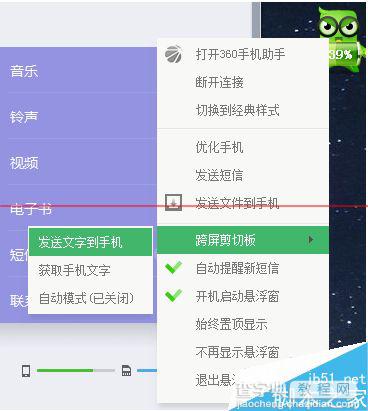
2、如何将发送文字到手机
请先在电脑上复制一段文字(1万字以内),如图所示。然后,点击“发送到手机”,这样,你刚才复制的文字就会发送到手机的剪切板上。最后,你长按手机文本输入框,点击粘贴,你完成了。你是不是觉得很神奇呢?
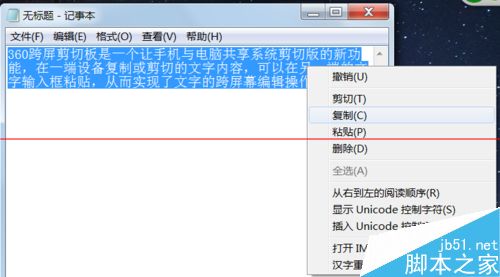
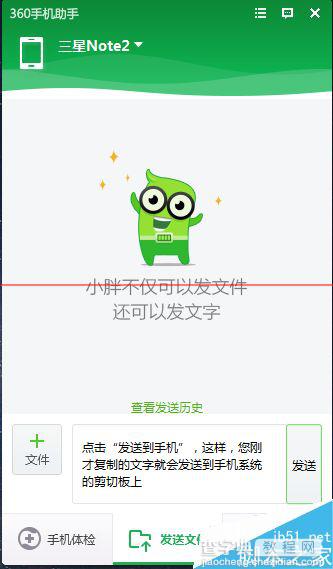
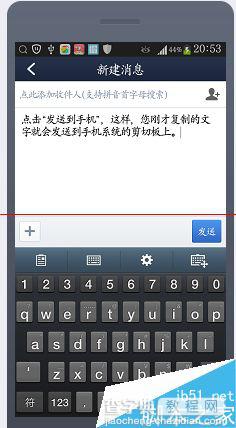
3、如何获取手机文字
这是同样的道理,反之亦然。请先在手机上复制一段文字。如图所示。然后在电脑上点击“获取手机文字”。那些文字就乖乖地进入,你所需要的文本框里了。你是不是觉得很简单呢?

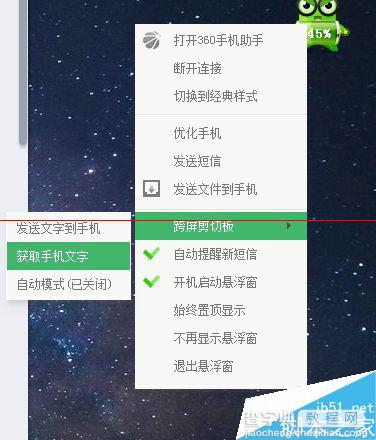
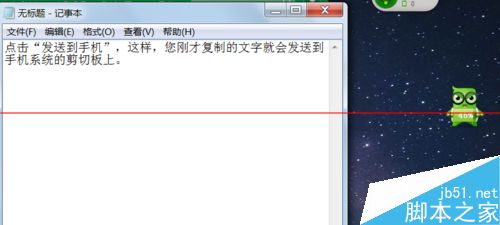
4、如何使用自动模式
注意:自动跨屏模式默认处于关闭状态,在你点击“自动模式”时开启。
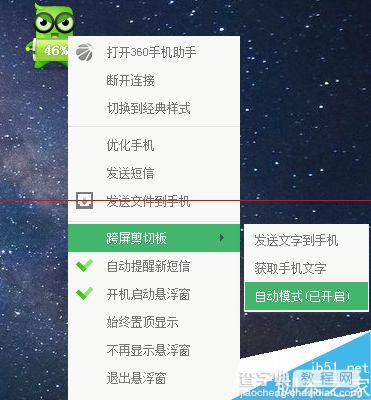
5、开启后,在手机剪切的文字内容,可以同时在电脑的文字输入框粘贴,反之,亦然。如图。
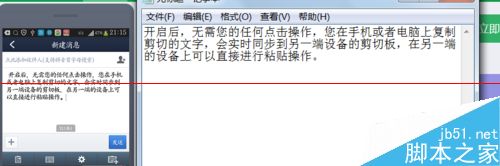
注意事项:
1、此功能仅在数据线连接和wifi直连下可用。
2、跨屏剪切板仅支持文本类型,还可以使用“发送文件”功能传送文件。


